Android-lähijaon käyttäminen Macissa
AirDrop on kätevä työkalu, jos sinulla on iPhone ja Mac, mutta entä jos olet yksi harvoista Mac-käyttäjistä, joilla on Android? Näin voit käyttää Android Nearby Share -toimintoa Macissa tiedostojen vastaanottamiseen langattomasti.
Lähijako on Androidin vastine Applen AirDrop-toiminto, jonka avulla voit jakaa sisältöä nopeasti ja helposti langattomasti laitteiden välillä ilman, että sinun tarvitsee luottaa fyysiseen yhteyteen tai ladata sisältöä etukäteen.
Se on erittäin kätevä tekniikka, jonka avulla voit nopeasti jakaa valokuvia, videoita tai muita tiedostoja laitteiden välillä käyttämällä Bluetoothin ja Wi-Fi: n yhdistelmää suojausominaisuuksien avulla. paikka varmistaaksesi, ettei sinulle lähetetä roskapostia satunnaisilla lähijakopyynnöillä tai lähetetä haitallista sisältöä, joka voisi hakkeroida tai muuten häiritä älypuhelin.
Kysymys kuuluu, mitä jos olet Mac ja Android käyttäjä? Tosin käyttötapaus on pieni markkinarako – MacBookin omistajilla on yleensä iPhone koska nämä kaksi toimivat hyvin yhdessä – mutta niin tapahtuu.
Vaikka saatat olettaa, että olet lukittu Google Driven tai hyvien vanhanaikaisten sähköpostien maailmaan Voit jakaa tiedostoja kahden laitteen välillä käyttämällä lähijakoa Macissa vastaanottamiseen tiedostot.
Saalis? Se ei ole Applen tai Googlen luoma virallinen tekniikka, vaan se on yhden erityisen lahjakkaan kehittäjän luomus nimeltä Grishka, joka on sittemmin jakanut kotitekoisen sovelluksen GitHubissa. Vaikka virallisen hyväksyntäleiman puute saattaa hidastaa, käytämme sitä hyvin usein, eikä meillä ole ollut ongelmia sen kanssa tähän asti.
Jos haluat asentaa epävirallisia ohjelmistoja GitHubista, voit käyttää lähijakoa Macissasi sisällön vastaanottamiseen langattomasti Android-älypuhelimesta.
Mitä tarvitset:
- Mac Wi-Fi-toiminnolla
- Aktiivinen Internet-yhteys
- Android-älypuhelin (sisällön jakamiseen)
- NearDrop-sovellus
Lyhyt versio
- Siirry GitHubiin.
- Lataa NearDrop-sovellus.
- Asenna NearDrop Mac-tietokoneellesi.
- Ota Wi-Fi käyttöön Macissasi.
- Aktivoi Lähijakaminen Android-laitteellasi lähettääksesi tiedostoja.
-
Vaihe
1Siirry GitHubiin

Ensimmäinen askel on mennä GitHub-verkkosivustolle Macissasi. Tarkemmin sanottuna sinun on mentävä Grishkan GitHub-sivulle, josta löytyy hänen epävirallinen Nearby Share -sovellus, nimeltään NearDrop. Voit tehdä sen napsauttamalla tässä.

-
Vaihe
2Lataa NearDrop-sovellus

Kun olet Grishkan GitHub-sivulla, seuraava vaihe on ladata ja asentaa uusin versio heidän epävirallisesta sovelluksestaan, NearDropista. GitHub ei tosin tee tästä selväksi, mutta napsauta oikealla puolella olevaa Vapauta-välilehteä ja napsauta sitten "NearDrop-sovellusta. ZIP" pitäisi aloittaa latauksen.

-
Vaihe
3Asenna NearDrop Mac-tietokoneellesi

Kun ZIP-tiedosto on ladattu onnistuneesti, pura tiedosto kaksoisnapsauttamalla sitä Lataukset-kansiossa ja siirrä sitten NearDrop-sovellus Macin Sovellukset-kansioon. Niille, jotka eivät tiedä, tämä löytyy helposti Finderin sivupalkista.
Kun sovellus on siirretty, avaa se kaksoisnapsauttamalla sitä ja vahvista pyydettäessä, että tunnustat, että sovellus on epävirallinen eikä Applen itsensä allekirjoittama.

-
Vaihe
4Ota Wi-Fi käyttöön Macissasi

Seuraava vaihe on aktivoida Wi-Fi Macissa, toisin kuin virallinen Nearby Share -toiminto, joka käyttää yhdistelmää Bluetooth, Wi-Fi Direct ja muut yhteystavat, epävirallinen sovellus luottaa vain Wi-Fi-yhteyteen dataa varten siirtää.
Sinun on ehkä myös oltava osa samaa Wi-Fi-verkkoa kuin Android-älypuhelimesi, jotta sinut tunnistetaan.

-
Vaihe
5Aktivoi Lähijakaminen Android-laitteellasi lähettääksesi tiedostoja
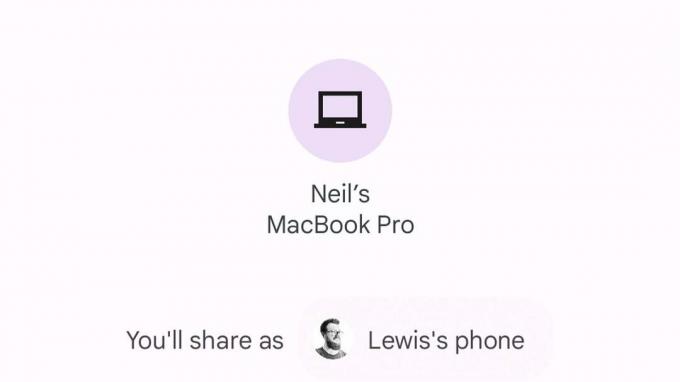
Nyt tulee hauska osa; tiedostojen jakaminen Maciin.
Voit tehdä tämän Android-laitteellasi valitsemalla tiedostot, jotka haluat jakaa (tämä toimii sovelluksissa, kuten Galleria, Valokuvat, Tiedostot ja kaikki muut tiedostopohjaiset sovellukset) ja napauttamalla Lähijako. Kannettavan tietokoneen pitäisi näkyä yhtenä käytettävissä olevista vaihtoehdoista.
Napauta sitä, vahvista siirto Macissa (pieni ilmoitus pitäisi ilmestyä) ja siirto alkaa.
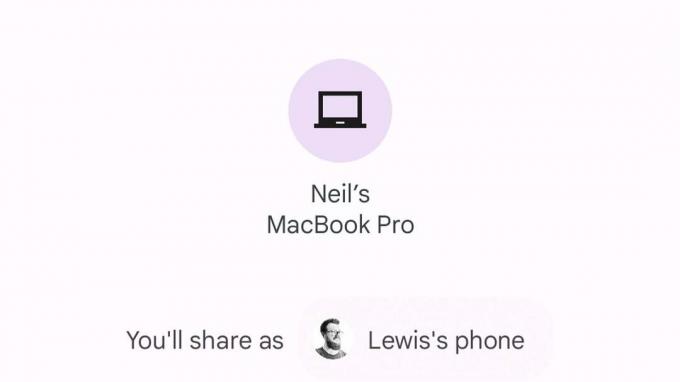
Ongelmien karttoittaminen
Sovellus on suunniteltu yksisuuntaista siirtoa silmällä pitäen – Androidista Maciin. Jos haluat jakaa tiedostoja älypuhelimeesi, sinun on liitettävä se Mac-tietokoneeseesi tai käytettävä pilvipohjaista tallennusjärjestelmää tiedon siirtämiseen langattomasti.
Jos olet varmistanut, että NearDrop-sovellus on aktiivinen ja käynnissä Macissasi, se johtuu todennäköisesti siitä, että puhelimesi ja Mac ovat kahdessa eri Wi-Fi-verkossa. Yhdistä samaan verkkoon ja yritä uudelleen. Jos mikään muu epäonnistuu, Macin ja Android-älypuhelimen uudelleenkäynnistyksen pitäisi tehdä temppu.
Saatat tykätä…

Kuinka pelata Minecraftia Chromebookilla
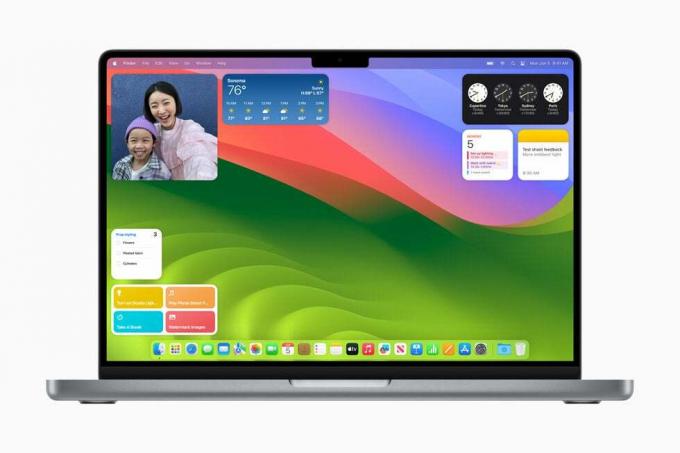
Kuinka asentaa MacOS Sonoma juuri nyt

Generatiivisen täytön käyttäminen Photoshopissa

Käyttäjätunnuksen vaihtaminen Windows 11:ssä
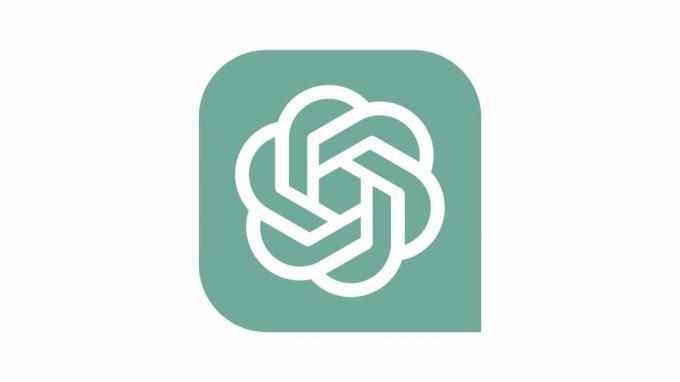
Kuinka poistaa kaikki tietosi ChatGPT: stä
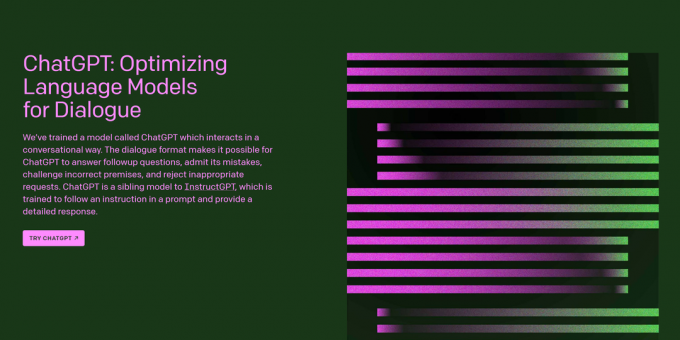
Kuinka poistaa ChatGPT-tilisi
Miksi luottaa journalismiin?
Vuonna 2003 perustettu Trusted Reviews on tarjota lukijoillemme perusteellisia, puolueettomia ja riippumattomia neuvoja siitä, mitä ostaa.
Nykyään meillä on miljoonia käyttäjiä kuukaudessa eri puolilta maailmaa, ja arvioimme yli 1 000 tuotetta vuodessa.



